当前有部份网友已经不想在看到迅捷CAD编辑器里黑色背景图层,那么倘若要换种背景图层颜色,这要怎么操作呢?接下来笔者就为大家介绍迅捷CAD编辑器自定义背景颜色的图文操作方法。
首先打开需要编辑的CAD文件作参考,点击上方切换到【查看器】选项卡。
在CAD绘图设置功能区,有三种能改变CAD图纸颜色的方法:
①黑色背景:切换工作区背景色为黑色,即将CAD图纸背景改成黑色。
②黑白绘图:切换CAD文件黑白显示开关,即将CAD图纸内容进行黑色和白色切换。
③背景色:自定义背景色。
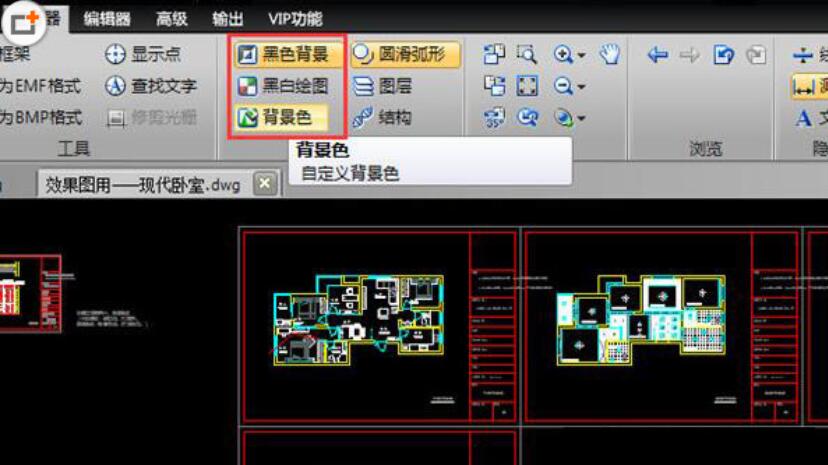
点击背景色按钮,调用自定义颜色窗口。选择要修改的背景颜色,点击【确定】就可以了。若在基础颜色中没有自己需要的颜色,点击规定自定义颜色,设置并添加自定义颜色。
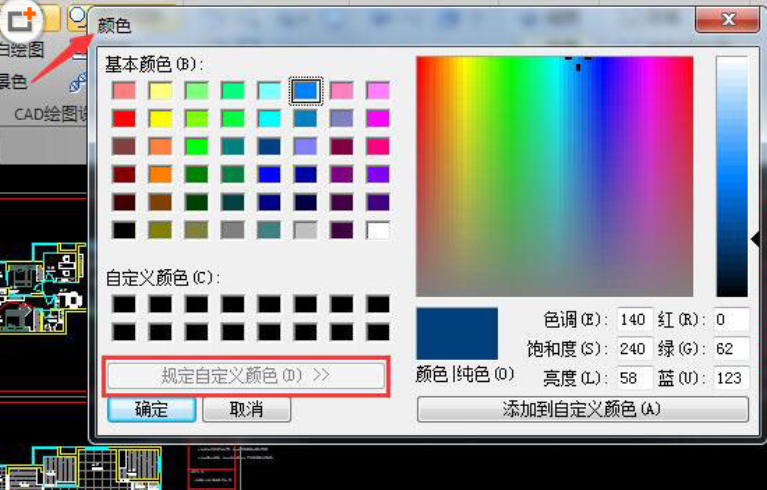
设置完成,能看到当前CAD图纸的背景颜色已经修改了。
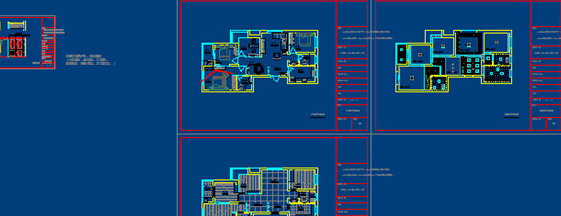
以上这里为各位分享了迅捷CAD编辑器自定义背景颜色的图文操作方法。有需要的朋友赶快来看看本篇文章吧。
- WinSCP怎么更改语言?教你一键设置WinSCP为中文的方法
- 3DsMAX主工具栏不见了怎么办?轻松找回3DsMAX主工具栏的两个方法
- 一招教你快速用风云图片格式转换器转换图片格式
- 企业微信怎么搭建家校通讯录架构?
- 微信怎么关闭视频号?5个步骤教你关闭视频号!
- 教你三种进入win7安全模式的有效方法
- Win10系统任务栏假死怎么办?教你用指令来修复无响应问题
- U盘pe如何制作?U盘pe启动盘制作详解
- 怎么删除Keep里我练过的课程?3大步骤教你轻松删除!
- Linux系统声音不如windows大?下面这样做轻松恢复Linux系统音量
- QQ空间怎么设置半年可见?在手机QQ中设置空间半年可见的方法
- 数据文件丢了怎么办?QQ电脑管家数据恢复帮你搞定
- 哔哩哔哩怎么改昵称?一招教你更改哔哩哔哩昵称!
- Win7系统恢复后无线网络连接不上怎么解决?
- 图片上的字模糊看不清?风云OCR文字识别帮你识别模糊字体
- 教你快速用AltaPixShare做鱼眼石特效图片
- 微信和支付宝二维码能合并为一个吗?支付宝微信二维码合并方法
- 世界之窗浏览器如何打开隐身窗口?
- 闪电PDF转换器如何把PDF转换成Word?
- 如何修改图片尺寸?教你使用2345看图王修改图片尺寸的方法
- 一招教你用2345加速浏览器快速翻译文字
- Win7开始菜单中没有运行?运行指令添加至开始菜单的方法
- 文件误删不要怕,帮你找回Win10回收站清空文件
- 利用几何画板第一定义画双曲线,零基础也学的会!
- 高德地图怎么开启躲避拥堵?轻松一招让你避免拥堵!
- 日语动词词典-日语例句大全
- 互盾微信聊天记录备份软件
- 强力安卓恢复助手
- 强力手机微信恢复软件
- 强力微信恢复助手
- 全国计算机等级考试练习系统
- 2345一键安装合集
- 福昕PDF转Word
- 福昕PDF编辑器
- Trackingmore批量查快递app
- 嗜血印和道一文字MOD v3.11
- 钓鱼北大西洋五项修改器 v1.0
- 嗜血印妖刀鬼彻MOD v1.22
- 英灵神殿雷霆之怒风剑MOD v3.36
- 我的世界1.16.5崩溃优化MOD v1.0
- 英灵神殿新的武器霜之哀伤MOD v3.4
- 往日不再M40武器增强MOD v3.21
- 木筏求生二十项修改器 v1.0
- 环世界可爱肥猫v1.2MOD v3.79
- 异星工厂大型储存MOD v2.7
- penitent
- penitentiary
- penknife
- pen lid
- penlight
- pen name
- pennant
- penne
- penniless
- penny
- 论如何饲养一只鳄鱼
- 森林里的小狐狸
- 战役
- 妖修大能要师傅
- 怀特家的小超英[综英美]
- 绎生爱笑
- 成人之美
- 半夜的恐怖故事
- 夏の萤光
- [封神]绝世成双:红莲劫(杨戬X哪吒)
- [BT下载][菲尔来蹭饭 Somebody Feed Phil 第二季][全06集][英语中字][MP4/MKV][720P/1080P][多版] 剧集 2018 美国 纪录 全集
- [BT下载][菲尔来蹭饭 Somebody Feed Phil 第三季][全05集][英语中字][MP4/MKV][720P/1080P][NF-RAW] 剧集 2020 美国 纪录 全集
- [BT下载][菲尔来蹭饭 Somebody Feed Phil 第四季][全05集][英语中字][MKV][720P/1080P][NETFLIX 剧集 2020 美国 纪录 打包
- [BT下载][菲尔来蹭饭 Somebody Feed Phil 第五季][全05集][英语中字][MKV][720P/1080P][NETFLIX 剧集 2022 美国 纪录 打包
- [BT下载][菲尔来蹭饭 Somebody Feed Phil 第六季][全06集][英语中字][MKV][1080P][NETFLIX 剧集 2022 美国 纪录 打包
- [BT下载][狂飙][全39集][WEB-MP4/26.40G][国语配音/中文字幕][1080P][BlackTV] 剧集 2023 大陆 剧情 打包
- [BT下载][橘郡豪宅 Selling the OC 第一季][全08集][英语中字][MKV][1080P/2160P][NETFLIX] 剧集 2022 美国 真人 全集
- [BT/网盘下载][S.C.I.谜案集/SCI迷案集][全24集打包][国语中字][MP4][720P/1080P/2160P][多版] 剧集 2018 大陆 悬疑 打包
- [BT下载][松树谷/Pine Gap 第一季][全06集][英语中字][MKV][2160P][NETFLIX] 剧集 2018 澳大利亚 悬疑 打包
- [BT下载][合伙人之路 Partner Track 第一季][全10集][英语中字][MKV][720P/1080P][NETFLIX] 剧集 2022 美国 剧情 全集